Les utilisateurs peuvent s’échanger des messages personnels, qu’ils soient ou non inscrits au même cours. Lorsque vous êtes sur la plateforme vous pouvez à tout moment accéder à la messagerie.
Comment utiliser la messagerie ? #
Accéder à la messagerie. #
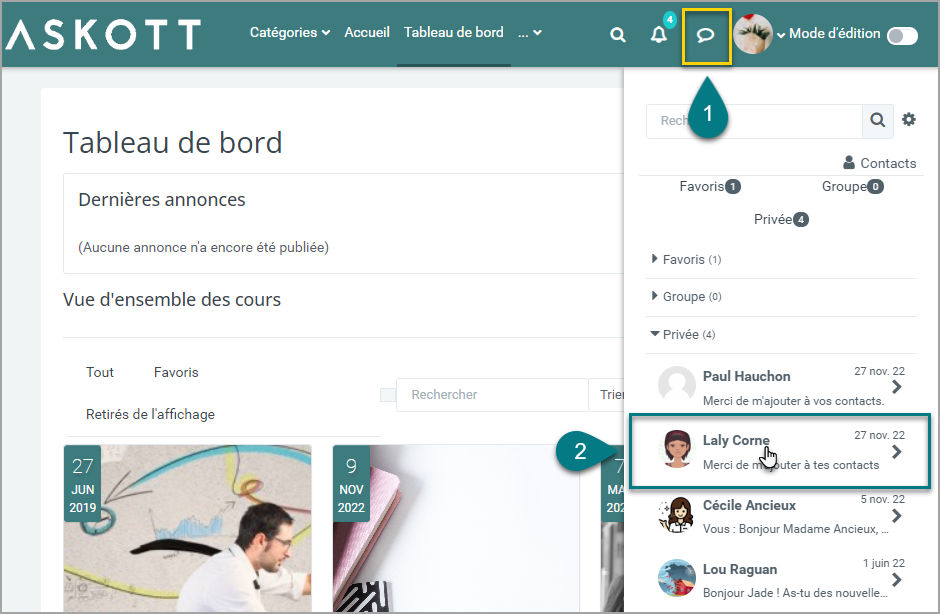
- Dans la barre de navigation en haut cliquez sur l’icône bulle de dialogue.
Le volet latéral droit de la messagerie s’ouvre.
Vous avez accès aux différentes conversations auxquelles vous participer.
- Cliquez sur la conversation pour pouvoir y répondre. Une zone Ecrire un message apparait en bas du volet.
Remarque : vous pouvez aussi envoyer un message à un participant à partir du bloc Utilisateurs en ligne s’il est activé.
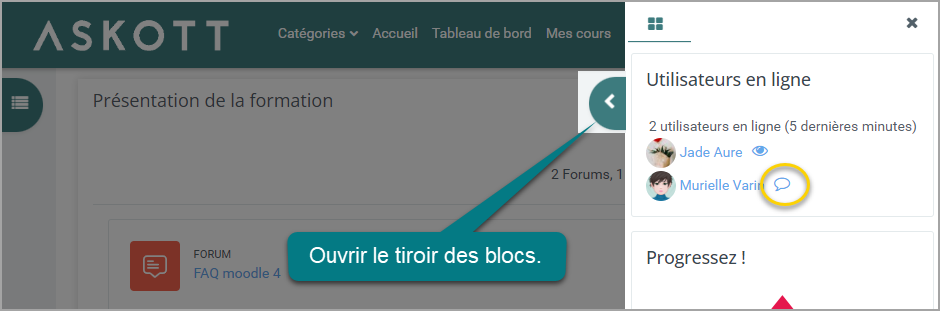
Voir : Gérer son tableau de bord.
Trouver un correspondant et lui écrire un message. #
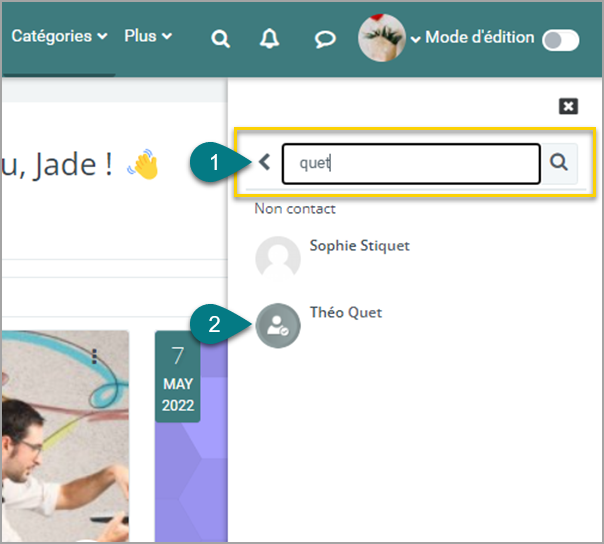
- Dans la zone de Recherche: tapez le nom ou le prénom de la personne recherchée (attention n’oubliez pas les accents)
- Choisissez la personne parmi la liste proposée en cliquant dessus.
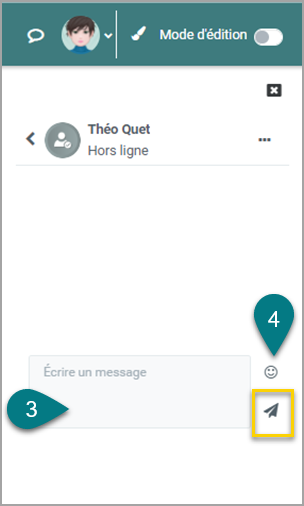
3. Vous pouvez écrire un message dans la zone Ecrire un message.
4. Cliquez sur la flèche pour l’envoyer.
Ajouter un correspondant à la liste des contacts #
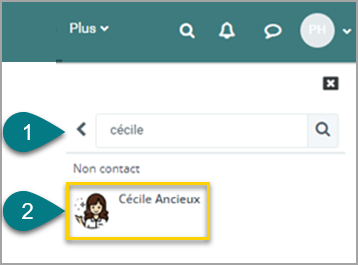
- Dans la zone de recherche inscrivez le nom ou le prénom.
- Cliquez sur la personne que vous voulez ajouter à vos contacts.
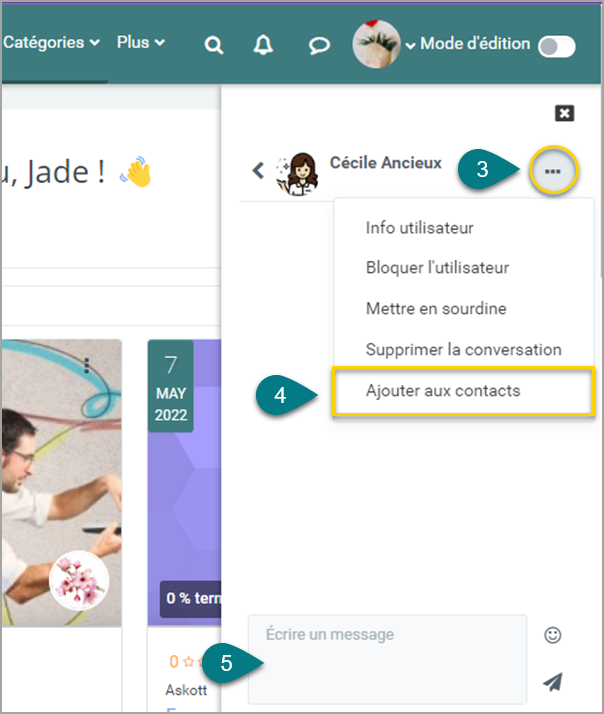
- Cliquez sur les trois petits points au niveau du correspondant.
- Dans le menu déroulant, choisissez Ajouter aux contacts.
- Une demande de contact sera envoyée à votre correspondant, vous pouvez quand même lui écrire un message dans la zone Ecrire un message.
Accepter une demande de Contact #
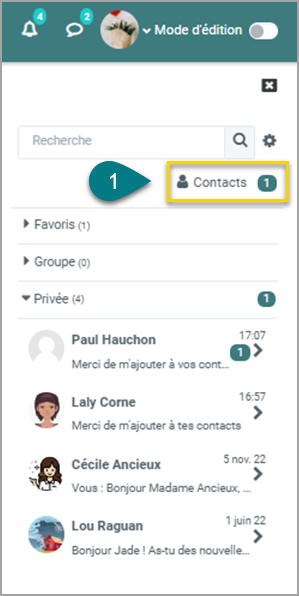
- La demande de contact s’affiche dans votre messagerie, cliquez sur Contact.

- Cliquez sur Demandes.
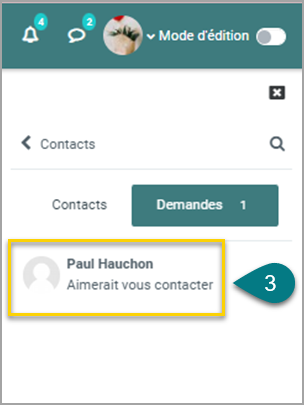
- Cliquez sur votre correspondant.
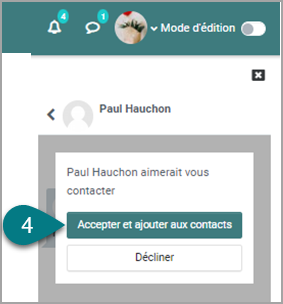
- Cliquez sur Accepter et ajouter aux contacts pour finaliser l’opération.